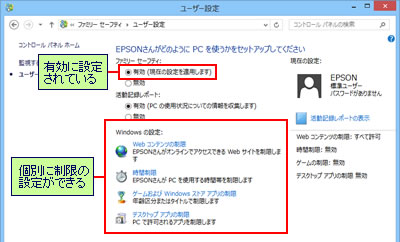Windowsには、「保護者による制限」というコンピューター使用を管理/制限する機能があります。「保護者による制限」では次のような制限を設定することができます。
- アクセスできるホームページを制限する
- コンピューター使用時間を制限する
- 遊ぶことができるゲームを制限する
- 特定のアプリケーションソフトを実行できないようにする
※この機能は、Windows Vista Businessでは実行することができません。

保護者による制限ができるユーザー
保護者による制限は、標準ユーザーにのみ設定することができます。
Windows 8.1では、アカウントの種類が「こども(子供)」のアカウントのみとなります。ユーザーアカウントの新規追加や設定の変更方法は以下をご覧ください。
また、管理者はパスワードを設定しておく必要があります。パスワードについて詳しくは以下をご覧ください。
<Windows Vista / Windows 7の場合>
1-1![[スタート]ボタン](/alphascope/file/623437796f3333332b584d7270586a4655762b676c673d3d/4d4947/image_images_A3-004_b_start.gif) -[コントロールパネル]-[ユーザーアカウントと家族のための安全設定]-[任意のユーザーへの保護者による制限のセットアップ]をクリックします。
-[コントロールパネル]-[ユーザーアカウントと家族のための安全設定]-[任意のユーザーへの保護者による制限のセットアップ]をクリックします。
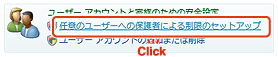
<Windows 8 / Windows 8.1の場合>
1-1[デスクトップ]をクリックし、チャームの[設定]-[コントロール パネル]-[ユーザーアカウントとファミリーセーフティ]-[ファミリーセーフティの設定]をクリックします。
![[ファミリーセーフティの設定]をクリック](/alphascope/file/623437796f3333332b584d7270586a4655762b676c673d3d/4d4947/image_2012_08_27_1082300.jpg)
<Windows Vista / Windows 7の場合>
1-1「ユーザーの制御」画面で「保護者による制限」の[有効]にチェックを付けます。
「Windowsの設定」が有効になり、制限する設定を個別に調整することができるようになります。
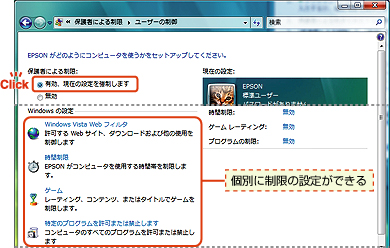
<Windows 8の場合>
1-1「ユーザー設定」画面で「ファミリーセーフティ」の[有効(現在の設定を適用します)]にチェックを付けます。
「Windowsの設定」が有効になり、制限内容を個別に設定できるようになります。
![「ファミリーセーフティ」の[有効(現在の設定を適用します)]にチェック](/alphascope/file/623437796f3333332b584d7270586a4655762b676c673d3d/4d4947/image_2012_09_03_1082302.jpg)
<Windows 8.1の場合>
1-1「こども(子供)」のアカウントでは、標準で「ファミリーセーフティ」が[有効(現在の設定を適用します)]に設定されています。
「Windowsの設定」で、制限内容を個別に設定できます。